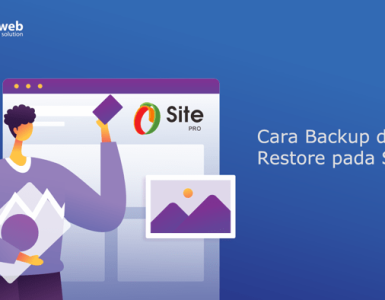Pada default SitePro, tersedia fitur menambahkan peta menggunakan Google API, namun saat ini penambahan peta dengan API tidak lagi gratis alias berbayar. Sebagai alternatifnya, Anda bisa menambahkan peta di website menggunakan Google Maps. Lalu, bagaimana cara menambahkan Google Maps di website SitePro?
Cara Menambahkan Google Maps di Website
Anda bisa menambahkan Google Maps di Website SitePro melalui fitur embed code HTML, dengan menggunakan fitur sematkan peta yang disediakan Google Maps.
Untuk memudahkan Anda dalam memahami caranya, kami akan membaginya dalam 2 tahap. Berikut informasi selengkapnya:
Langkah 1. Mendapatkan kode peta di Google maps
1. Silahkan akses ke halaman Google Maps
2. Pada kolom penelusuran, silahkan cari alamat atau lokasi usaha Anda. Sebagai contoh, kami akan menggunakan lokasi alamat Rumahweb.

Apabila alamat Anda belum terdaftar di Google Maps, Anda bisa menambahkan lokasi usaha Anda terlebih dahulu pada Google. Panduannya bisa Anda pelajari melalui link berikut : Cara Agar Lokasi Usaha Muncul di Google Maps
3. Pilih opsi Sematkan Peta – lalu pilih Salin HTML
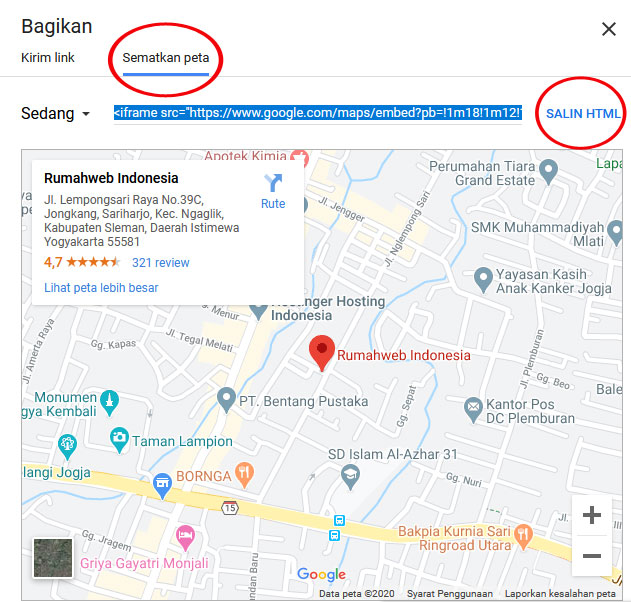
Langkah 2. Menambahkan Kode di panel SitePro
- Login ke sitepro
- Masuk ke halaman yang ingin ditambahkan mapsnya, lalu pilih letak kolom yang ingin ditambahkan maps lalu klik menu +
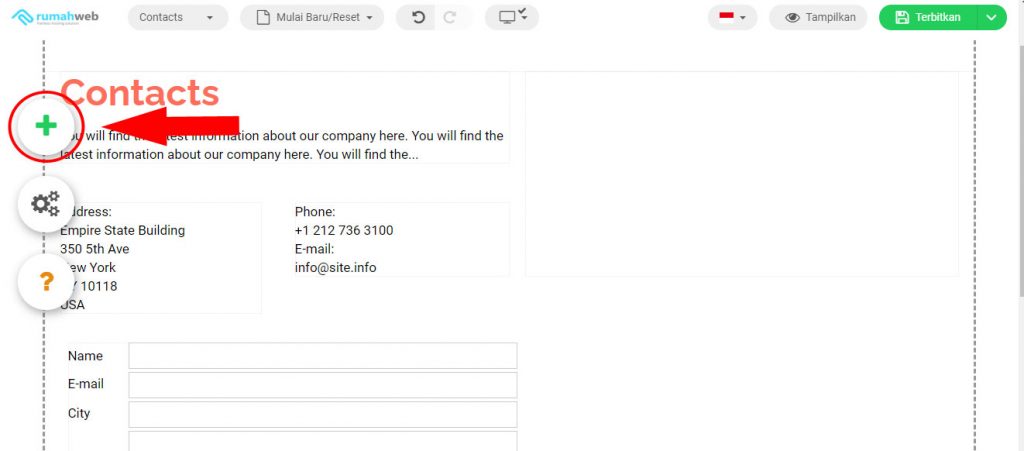
3. Pilih Opsi “Tingkat Lanjut“

4. Pilih “Custom Html” lalu Tambah
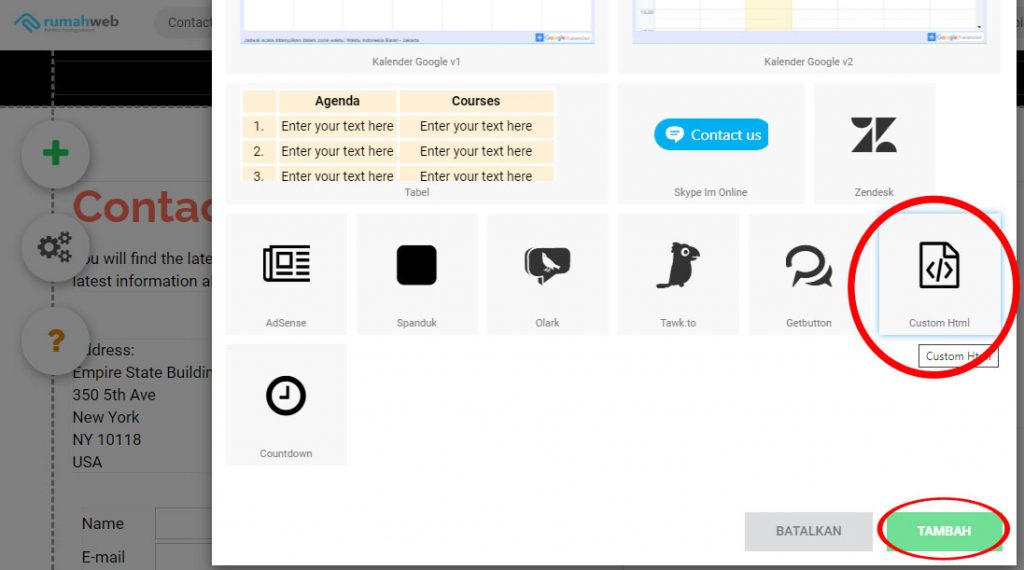
5. Klik 2x (double click) pada bagian Custom HTML untuk memasukkan kode dari google maps.
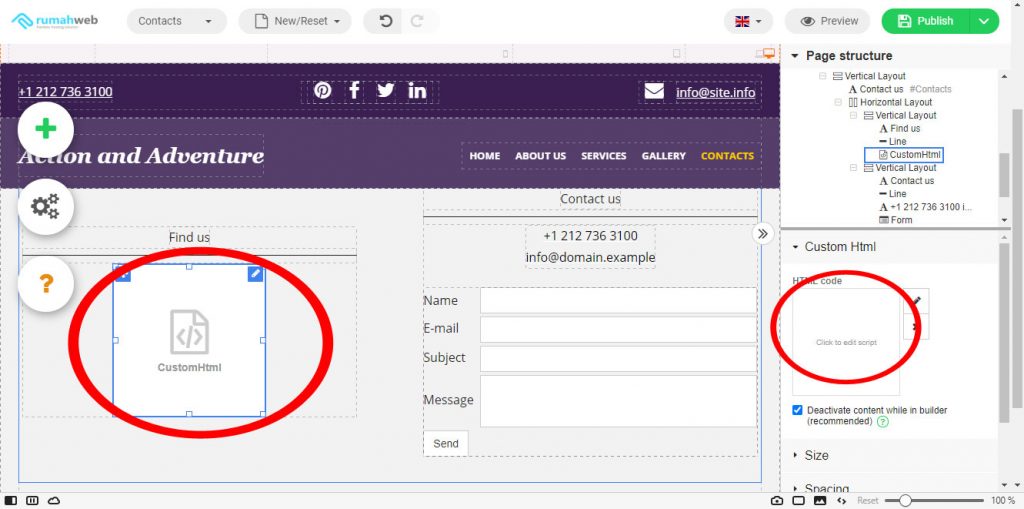
6. Atur Tinggi dan Lebar, dan sesuaikan juga height – weight sesuai kotak yang digunakan.
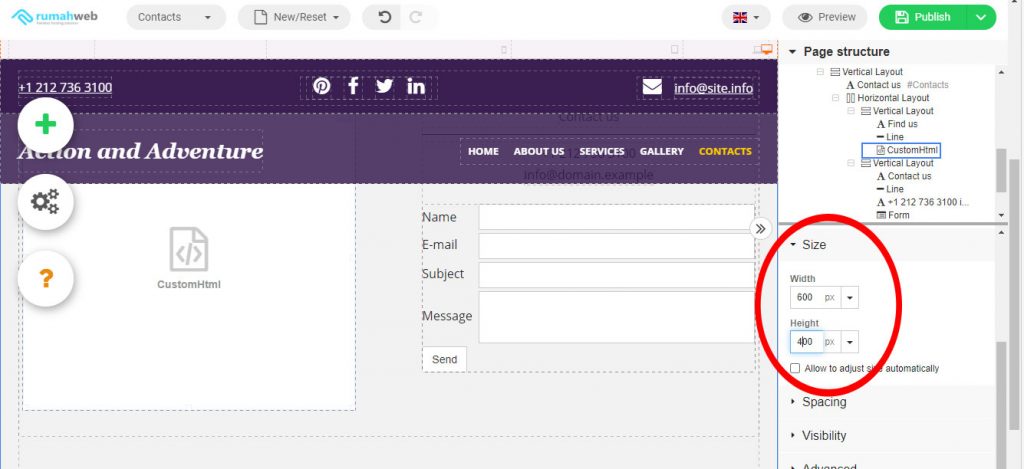
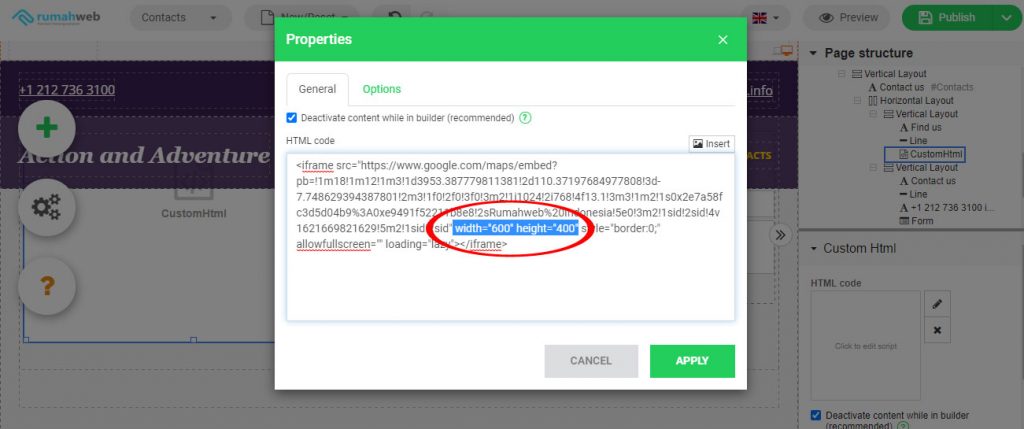
7. Pilih opsi Apply atau Terapkan, dan peta sudah disematkan pada halaman website Anda.
8. Jangan lupa tekan tombol ‘publish’ agar konfigurasi tersebut tersimpan. Setelah itu Anda bisa mengakses nama domainnya dan melihat peta yang telah ditambahkan.
Demikian cara menambahkan Google Maps di Website SitePro V4, selamat mencoba.